Kako spojiti iPhone na Samsung TV putem USB-a: objašnjeno

Sadržaj
Prije nekoliko mjeseci odlučio sam uložiti u Samsung pametni televizor. Jako sam se veselio ovoj kupnji, međutim, imao sam samo jednu brigu.
To je hoću li moći preslikavati medije na TV-u koristeći svoj iPhone ili ne.
Znam Samsung televizori kompatibilni su s Android telefonima, ali nisam bio siguran u kompatibilnost s Androidom.
Tada sam počeo malo istraživati na internetu.
Nakon što sam pregledao nekoliko blogova i videozapisa, shvatio sam da današnja tehnologija napreduje mnogo brže nego ikad prije, a isto se može reći i za televizore.
Ono što se nekada smatralo uređajima koji mogu uhvatiti radio valove i prikazati sadržaj za gledanje, sada to može učiniti mnogo više.
Imajući na umu inovacije i potrebe ere, Samsung nudi značajke kompatibilne s iPhoneom.
Iznenadilo me saznanje da možete čak koristiti iPhone kao daljinski za Samsung TV.
Povezivanje pametnog telefona s televizorom omogućuje vam mnoge stvari, uključujući zrcaljenje zaslona pametnog telefona, pregled multimedijskih datoteka kao što su slike i videozapisi pohranjeni na vašem pametnom telefonu ili jednostavno samo punjenje pametnog telefona.
Da biste povezali svoj iPhone sa svojim Samsung TV-om putem USB-a, sve što trebate učiniti je pronaći USB priključak koji se nalazi na stražnjoj ploči vašeg televizora i spojiti svoj telefon na priključak koristeći USB na Lightning kabel .
U ovom članku nećemo samopogledajte kako povezati svoj iPhone sa svojim Samsung TV-om putem USB-a, ali i kako povezati uređaje pomoću drugih tehnika i za što se ta veza može koristiti.
Pronađite USB priključak na svom Samsung TV-u

Prva stvar koju trebate učiniti kako biste povezali svoj iPhone sa svojim Samsung TV-om je locirati USB priključak (Universal Serial Bus).
USB priključak se nalazi na stražnjoj ploči vašeg televizija.
USB priključke je lako prepoznati, oni su obični pravokutni ulazi, slični onima na stražnjoj strani vašeg iPhone punjača.
Pazite da ne zamijenite HDMI priključak za USB priključak, jer će pokušaj nasilnog spajanja kabela na HDMI priključak uzrokovati nepopravljivu štetu na priključku.
USB na Lightning kabeli
iPhone za punjenje upotrebljavaju Lightning kabele koji su vlasništvo Apple.
Ovi kabeli dolaze s kutijom vašeg pametnog telefona (u slučaju novijih modela, moraju se kupiti zasebno).
Nakon što spojite Lightning stranu na iPhone i USB stranu na vaš televizor, vaš iPhone će se uspješno povezati s televizorom.
Nakon dovršetka ovog koraka, moći ćete strujati medije sa svog iPhonea na svoj TV.
Podržava li Samsung TV USB na Lightning?
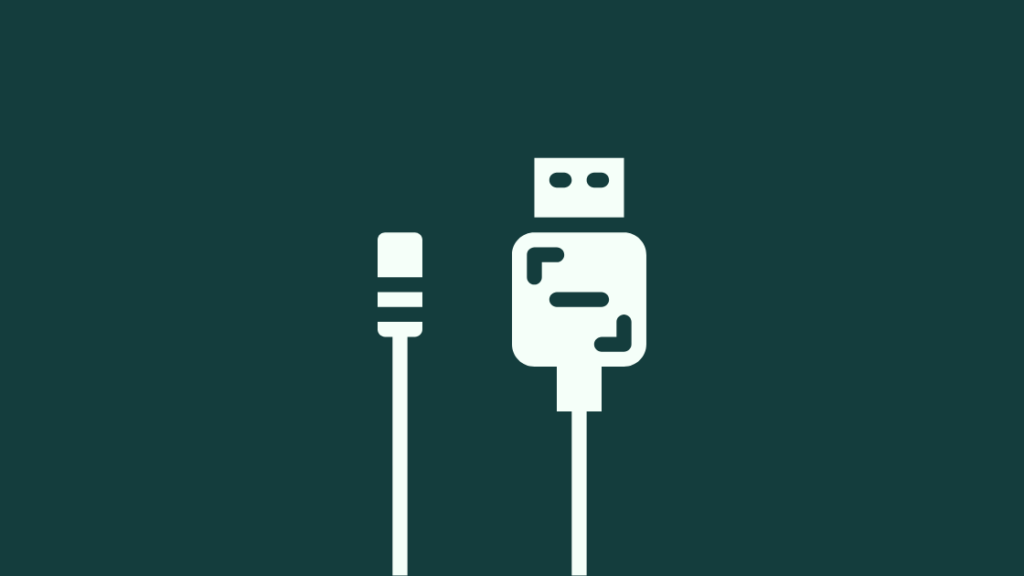
Budući da Samsung TV-i dolaze s USB priključcima, podržavaju sve vrste konverzije na USB kao što je Lightning na USB, micro USB na USB , USB na USB i tako dalje.
Jedinizahtjev je imati prikladan kabel koji može izvršiti potrebnu konverziju.
Koristite Samsung TV File Explorer za pregled datoteka na vašem iPhoneu
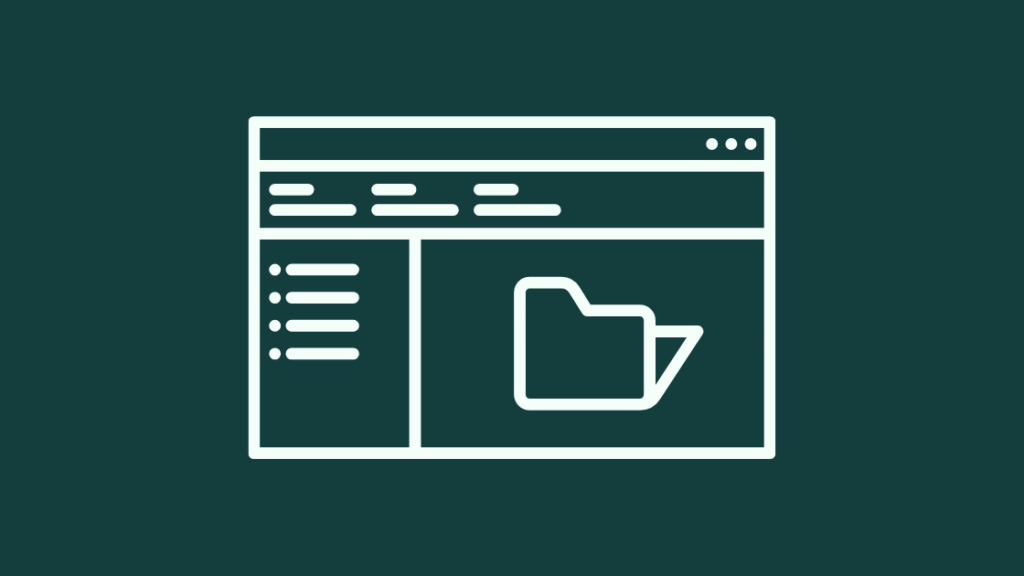
Većina Samsung TV-a dolazi s USB-om priključak također prihvaća USB pohranu i dolazi s vlastitim, iako minimalnim, kapacitetom pohrane.
Nakon što spojite svoj iPhone na Samsung TV, na zaslonu će se pojaviti obavijest koja vam govori da ste uspješno povezali svoj iPhone .
Ako kliknete na obavijest, otvara se File Explorer vašeg Samsung TV-a.
Možete koristiti ovaj file explorer za traženje određene slike ili videozapisa koje želite pogledati televizoru ili čak možete prenijeti neke male datoteke na televizor (ako vam je ta opcija dostupna).
Istraživač datoteka pomaže vam u jednostavnom kretanju između datoteka na telefonu i može vam pomoći da pronađete točno ono što tražite vrlo jednostavno.
Alternativni načini povezivanja iPhonea sa Samsung TV-om
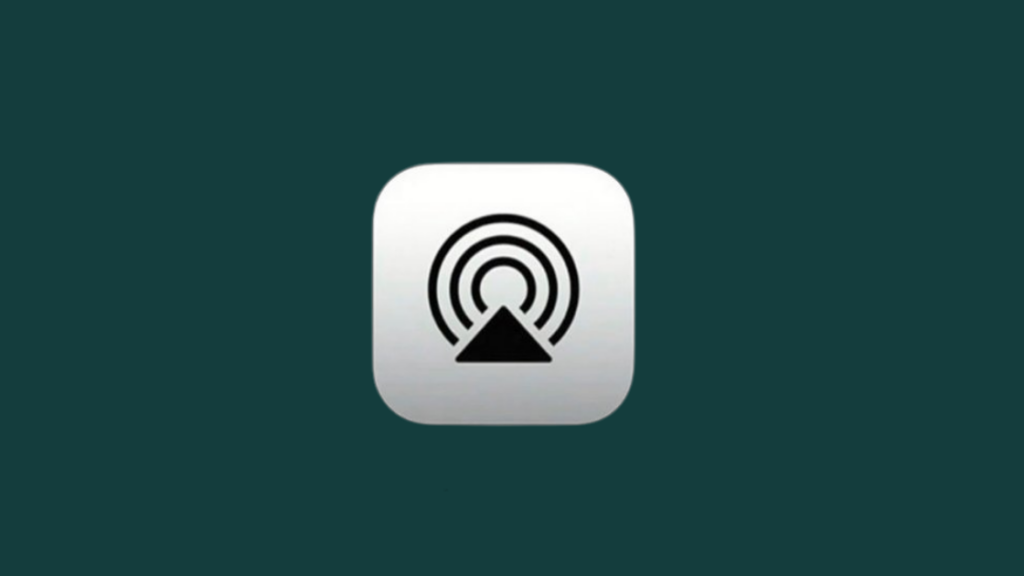
Iako se korištenje USB priključka može činiti kao najlakši način za povezivanje iPhonea sa Samsung TV-om , postoje i druge metode koje možete upotrijebiti za povezivanje iPhonea sa Samsung TV-om, a koje su jednako jednostavne.
Ako je vaš Samsung TV kompatibilan s AirPlay 2, možete ga koristiti za povezivanje iPhonea s TV-om.
Da povežete svoj iPhone sa svojim Samsung TV-om putem AirPlay 2, slijedite ove korake:
- Otvorite Kontrolni centar na svomiPhone povlačenjem prstom prema dolje iz gornjeg desnog kuta zaslona vašeg mobilnog telefona.
- Dodirnite gumb Screen Mirroring.
- Kada se otvori izbornik zrcaljenja zaslona, pronađite svoj TV na popisu da biste uspostavili vezu.
- Ako se to od vas zatraži, unesite kod prikazan na vašem Samsung TV-u u svoj iPhone.
Možete čak i fino podesiti svoje AirPlay 2 iskustvo na svom Samsung TV-u, ali otvaranjem izbornika Postavke na svoj TV, odabirom Općenito, a zatim odabirom Apple AirPlay postavki.
Vidi također: Daljinski upravljač Fios ne radi: kako to popraviti u nekoliko minutaFino podešavanje vašeg AirPlay iskustva može uključivati stvari kao što su zahtijevanje koda za određene veze, dodavanje pomoćnih usluga kao što su titlovi ili opisi, ili čak podešavanje cjelokupni izgled.
Ako ne možete dobiti zvuk putem AirPlaya, postoji nekoliko popravaka kojima to možete riješiti.
Ostali načini povezivanja vašeg iPhonea sa Samsung televizorima uključuju povezivanje putem HDMI priključak ili korištenjem Plug and Play kabela za povezivanje telefona s TV-om.
Povežite iPhone na Samsung TV pomoću HDMI-a
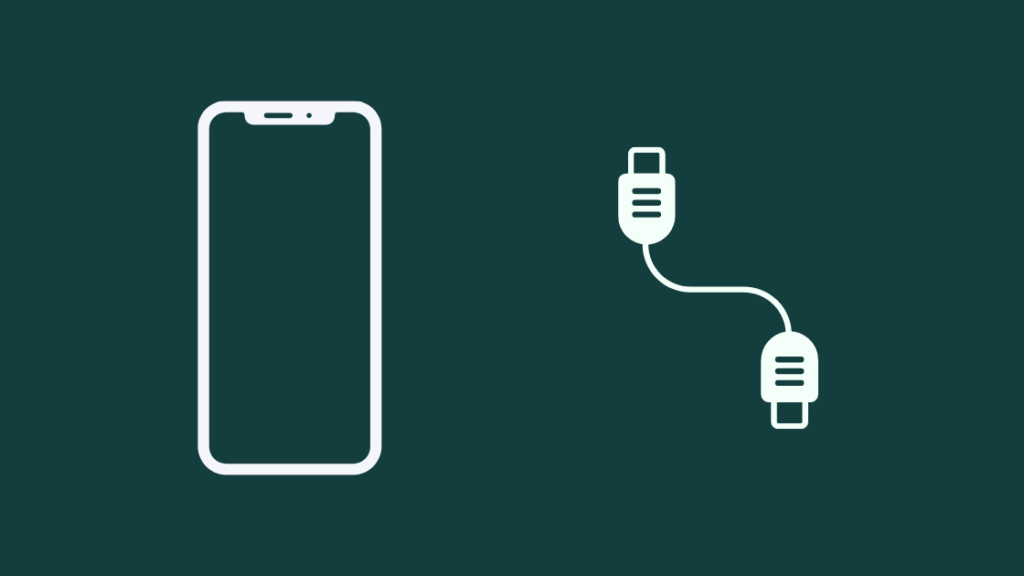
Ako vaš Samsung TV nema USB priključak i nije kompatibilan s AirPlay 2, nema razloga za brigu.
Svaki Samsung TV dolazi s jednim ili više HDMI priključaka i možete koristiti te priključke za spajanje iPhonea na TV.
Da biste to učinili, potreban vam je HDMI kabel kao i adapter Lightning na HDMI.
Obje ove periferije mogu se pronaći u Appleovoj službenoj trgovini, no postoje i drugejeftinije opcije dostupne na Amazonu koje rade jednako dobro kao i službene.
Nakon što upotrijebite HDMI kabel i adapter za spajanje iPhonea na Samsung TV, možete zrcaliti zaslon iPhonea na Samsung TV .
Sve što trebate za gledanje zrcalne slike je koristiti gumb za izvor na daljinskom upravljaču Samsung TV-a za navigaciju do priključka na koji je spojen vaš iPhone.
Koristite Plug and Play kabel za povezivanje iPhonea sa Samsung TV-om
Još jedan način na koji možete povezati svoj iPhone sa svojim Samsung TV-om je pomoću Plug and Play kabela.
Plug and Play kabeli su posebne vrste kabela koji dolaze s Lightning priključak s jedne strane i grana s druge strane s dvije vrste priključaka, HDMI i USB.
Slično HDMI kabelu i adapteru, Plug and Play kabel možete kupiti u Appleovoj službenoj trgovini ili jeftiniju opciju iz Amazona.
Slično USB-u i HDMI-ju, sve što trebate učiniti s ovim kabelom, sve što trebate učiniti je spojiti munjeviti dio kabela na svoj iPhone i drugu stranu (bilo HDMI ili USB) na odgovarajući priključak na vašem Samsung TV-u.
Nakon što povežete svoj iPhone, možete pogledati zrcaljeni zaslon tako da odete na ispravan izvor na koji je iPhone spojen.
Kontaktirajte podršku

Ako iz nekog razloga ne možete povezati svoj iPhone sa svojim Samsung TV-om unatoč svim pokušajimarazličite opcije spomenute u članku, možda postoji problem s vašim Samsung TV-om.
Zbog toga, jedina opcija koja vam je dostupna je kontaktirati Samsungov tim za korisničku podršku.
Provjerite objasnite im svoj problem kao i sve različite stvari koje ste pokušali jer će im to pomoći da lako dijagnosticiraju vaš problem i tako brzo riješe vaš problem.
Ako je vaše jamstvo još uvijek aktivno, možete dobiti zamjenski TV ili besplatnu opciju popravka.
Zaključak
Dakle, tu ste, postoji više načina za jednostavno povezivanje vašeg iPhonea sa Samsung TV-om.
Iako je primarna upotreba povezivanje iPhonea s televizorom znači zrcaljenje zaslona vašeg telefona i gledanje sadržaja s telefona na većem zaslonu, čak ga možete koristiti za prijenos datoteka na televizor ako vaš TV ima opciju pohrane.
Ako želite strujati sadržaj sa svog Mac računala na Samsung TV, tu smo i za vas.
U slučaju određenih pametnih Samsung TV-a, čak možete instalirati aplikacije trećih strana na svoj TV koje vam mogu pomoći zrcalite zaslon svog iPhonea na televizoru.
Još jedan razlog za povezivanje iPhonea sa Samsung TV-om je punjenje iPhonea, iako se to ne preporučuje jer napon nije jako visok i punit će vaš telefon vrlo sporo .
Mogli biste također uživati u čitanju
- Ima li moj Samsung TV HDMI 2.1? sve što trebateznati
- Kako gledati Apple TV na Samsung TV-u: detaljan vodič
- Kako promijeniti ulaz na Samsung TV-u? Sve što trebate znati
- YouTube TV ne radi na Samsung TV-u: Kako to popraviti u nekoliko minuta
Često postavljana pitanja
Mogu li povezati svoj iPhone sa svojim Samsung TV-om bez WiFi-ja?
Da, moguće je povezati svoj iPhone sa svojim Samsung TV-om bez funkcionalne WiFi veze.
Sve što trebate je munja -na USB kabel ili HDMI kabel kao i HDMI adapter za spajanje iPhonea na odgovarajući priključak na TV-u.
Mogu li svoj iPhone povezati s televizorom koji nije pametan?
Da, moguće je povezati svoj iPhone s televizorom koji nije pametan ako ima HDMI ili USB priključke.
Vidi također: Narančasto svjetlo veze/nosača: Kako popravitiKako mogu preslikati svoj iPhone na svoj Samsung TV?
Možete preslikati svoj iPhone na vaš Samsung TV ili putem žičane veze putem USB-a ili HDMI-ja ili bežično pomoću Appleove AirPlay2 tehnologije.

